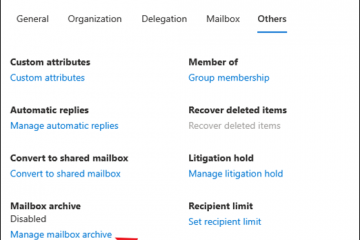Leer hoe u het IP-adres van uw Windows 10-computer kunt vinden met behulp van deze eenvoudige methoden en stappen.
Wanneer uw pc verbinding maakt met een netwerk, krijgt deze een IP-adres toegewezen waarmee u kunt communiceren met internet en andere apparaten in het netwerk. Simpel gezegd: het IP-adres is wat uw verbinding onderscheidt van die van anderen op het netwerk. Over het algemeen hoeven de meeste gebruikers het IP-adres nooit te weten voor dagelijks gebruik. Er zullen echter momenten zijn waarop u het IP-adres van uw apparaat moet weten. Als u bijvoorbeeld andere apparaten verbinding wilt laten maken met uw pc, een netwerk of mediashare wilt instellen of aangepaste instellingen in uw router wilt configureren.
Gelukkig beschikt u in Windows 10 over meerdere methoden om uw IP-adres te vinden. In deze snelle en eenvoudige handleiding laat ik u drie manieren zien om het IP-adres in Windows 10 te vinden. Laten we aan de slag gaan.
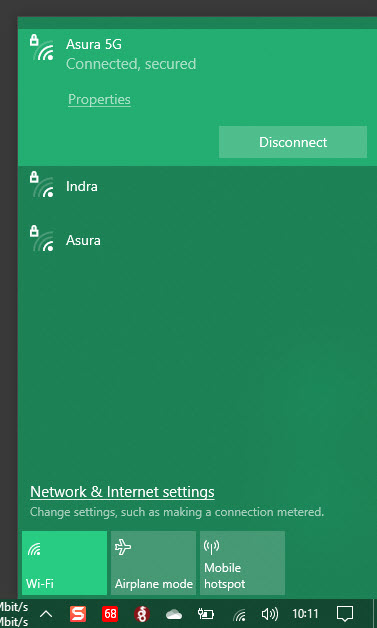
Goed Weten: Hoe u een statisch IP-adres in Windows 10 instelt
Voordat u begint
Zorg ervoor dat u verbonden bent met een netwerk.
Vind het IP-adres in Windows 10 via Instellingen
De eenvoudigste manier om het IP-adres in Windows 10 te vinden is via de pagina Netwerkopties in de app Instellingen. Hier leest u hoe.
Klik op het netwerkpictogram op de taakbalk. Klik op het verbonden netwerk. Druk op de link’Eigenschappen‘. Scrol omlaag naar het gedeelte’Eigenschappen‘. U ziet het IP-adres naast de kop’IPv4-adres‘.
Gedetailleerde stappen (met Screenshots)
Klik eerst op het pictogram’Netwerk‘op de taakbalk om het vervolgmenu van het netwerk te openen. Klik hier op de actieve netwerkverbinding. In mijn geval ben ik verbonden met het “Asura 5G”-netwerk. Dus ik klikte erop. Klik vervolgens op de link’Eigenschappen‘.
Opmerking: u kunt de pagina ook openen door naar de pagina’Instellingen’>’Netwerk en internet’>’Status’te gaan en vervolgens op de knop’Eigenschappen’te klikken.
Scrol op de eigenschappenpagina omlaag totdat u het gedeelte’Eigenschappen‘vindt. U ziet uw huidige IP-adres direct naast de kop’IPv4-adres‘. Als u bent verbonden met een IPv6-netwerk, vindt u het adres ervan naast de kop’IPv6-adres‘.
Optioneel kunt u het IP-adres kopiëren door het te selecteren en op’Ctrl + C’te drukken.
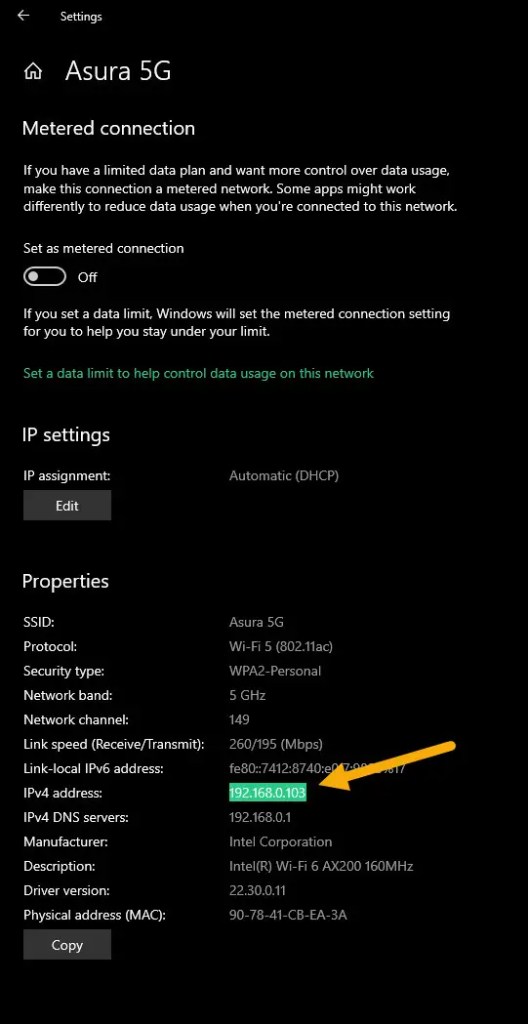
Goed om te weten: hoe u uw IP-adres kunt vinden in Windows 11
Vind het IP-adres in Windows 10 met behulp van de opdrachtprompt
U kunt de opdracht ipconfig gebruiken om het IP-adres op te halen in Windows 10. Hier ziet u hoe.
Open het Startmenu door op de “Windows-toets” te drukken. Zoek naar “Opdrachtprompt” en klik op “Openen“. Typ “ipconfig/all” en druk op Enter.Zoek de netwerkadapter die u gebruikt. Het IP-adres staat naast de kop’IPv4-adres‘. Indien nodig kunt u het IP-adres selecteren en kopiëren door op’Ctrl + C’te drukken.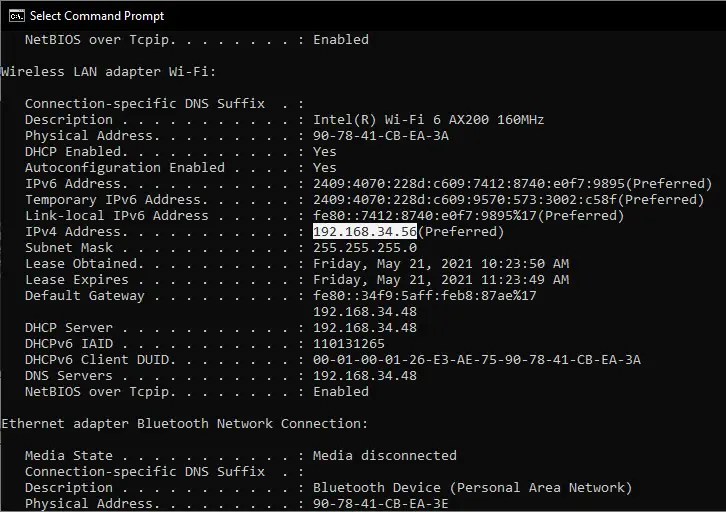
IP-adres zoeken via het Configuratiescherm
U kunt de netwerkadaptereigenschappen van het Configuratiescherm gebruiken om het IP-adres van uw computer. Hier leest u hoe.
Open het Startmenu. Zoek en open “Configuratiescherm“. Stel “Weergeven op” in op “Grote pictogrammen“. Klik op “Netwerk-en deelcentrum“. Klik nu op de netwerknaam naast “Verbindingen” in het gedeelte “Bekijk uw actieve verbindingen”. Klik op de Knop’Details‘. U vindt het IP-adres naast de kop’IPv4-adres‘.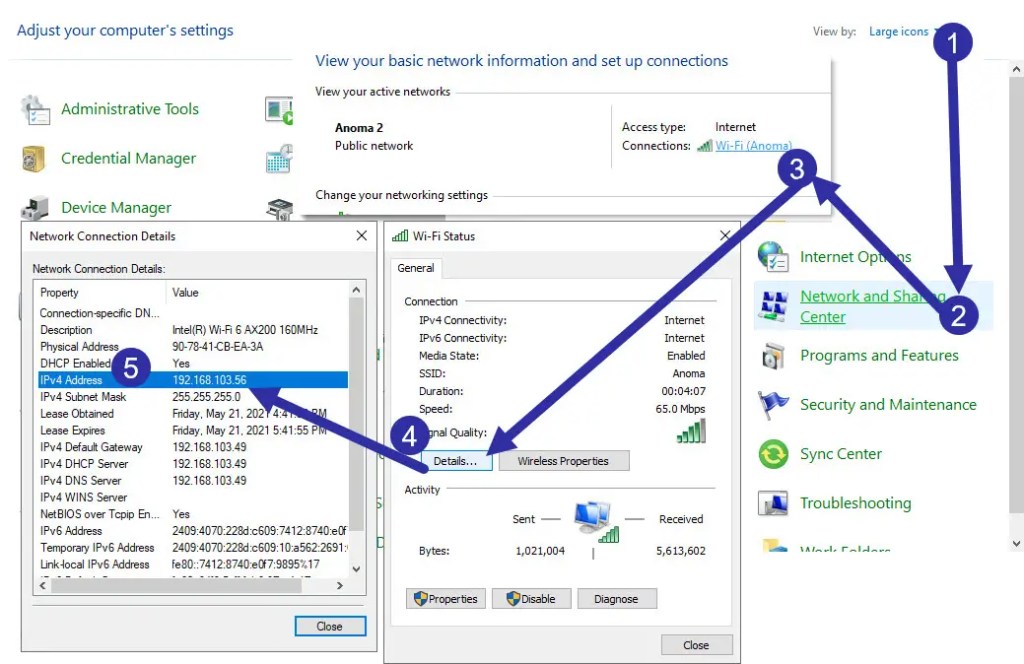
Lokale en openbare IP-adressen
Onthoud dat u een lokaal IP-adres ziet als het IP-adres van uw computer als u bent verbonden met een router of mobiel hotspotnetwerk. Voor het geval u het niet weet: lokale IP-adressen zijn geen openbare IP-adressen. Dat betekent dat u ze niet kunt gebruiken om via internet verbinding te maken met uw computer. Elk IP-adres dat binnen het bereik 10.0.0.0 – 10.255.255.255, 172.16.0.0 – 172.31.255.255 of 192.168.0.0 – 192.168.255.255 valt, zijn lokale IP-adressen. In alle schermafbeeldingen die ik heb toegevoegd, bevindt mijn IP-adres zich bijvoorbeeld in het bereik 192.168.x.x. Het betekent dat ik een lokaal IP-adres gebruik.
Als je het daadwerkelijke openbare IP-adres wilt weten. d.w.z. het IP-adres dat is opgegeven door uw internetprovider (internetprovider). Ga naar deze website of voer een snelle Google-of Bing-zoekopdracht uit naar’Wat is mijn IP-adres’. U kunt het ook vinden door contact op te nemen met uw ISP.
—
Dat is alles. Zo eenvoudig is het om het IP-adres van uw Windows 10-pc te vinden. Als u vragen heeft of hulp nodig heeft, kunt u hieronder reageren. Ik help je graag verder.
Goed om te weten: hoe je het MAC-adres kunt vinden in Windows 10.